win10 状态栏怎么有广告 win10状态栏弹广告如何关闭
更新时间:2022-05-09 14:28:14作者:huige
近日有win10系统用户碰到了这样的现象,发现右下角状态栏会一直闪烁,鼠标靠近的时候显示的是广告,很多人可能非常疑惑win10 状态栏怎么有广告吧,该如何关闭呢?接下来小编就给大家讲解一下win10状态栏弹广告的详细关闭方法。
推荐:Windows10专业版下载
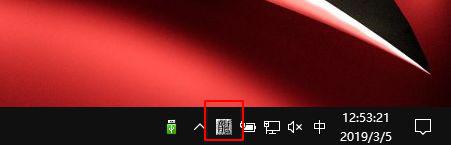
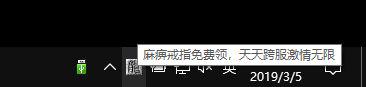
具体方法如下:
1、右键点击状态栏,在弹出的菜单中点击“任务栏设置”。
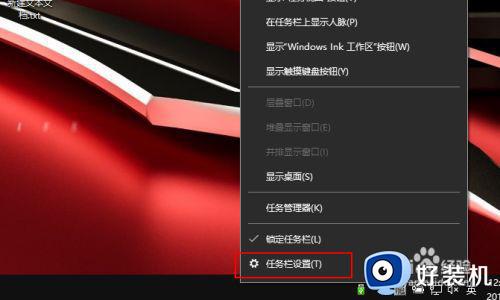
2、点击“选择哪些图标显示在任务栏”。
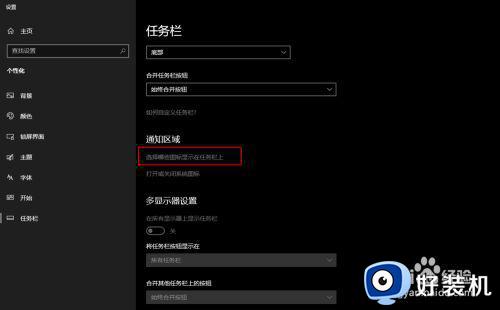
3、根据广告显示的内容很容易就找到了元凶:RunDll。
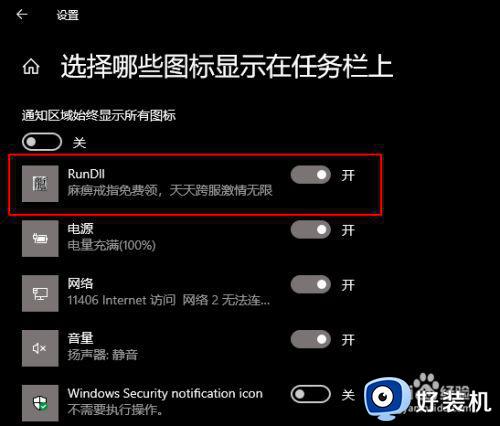
4、打开任务管理器,找到这个叫做RunDll的元凶,再右键点击“文件所在的位置”。
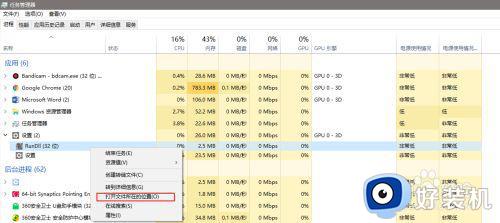
5、不出所料,果然元凶背后的主谋是鲁大师。
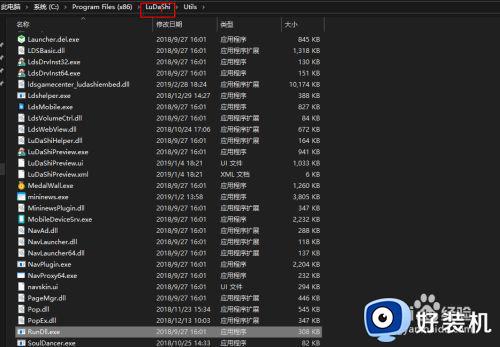
6、解决的方法当然如下图所示了。
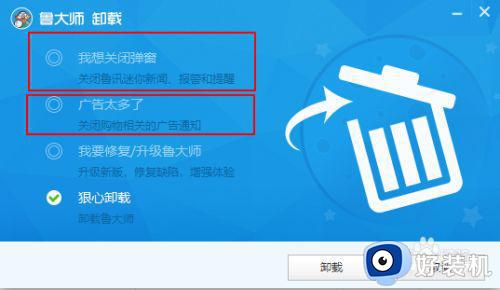
7、卸载完成后广告就消失了。
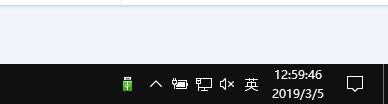
经过上面的方法操作之后,就会发现win10状态栏不会再出现广告了,如果你也有发现同样的问题,那就可以学习上面的方法来进行解决吧。
win10 状态栏怎么有广告 win10状态栏弹广告如何关闭相关教程
- win10电脑屏保变成游戏广告了如何关闭 win10电脑锁屏广告怎么关闭
- win10电脑休眠后屏保有广告怎么关闭 win10电脑休眠后是广告如何取消
- win10广告屏保怎么关闭 win10关闭锁屏广告的方法
- win10桌面状态栏假死无响应怎么办 win10状态栏点击没反应修复方法
- 升级win10最新状态栏变白怎么办 win10更新状态栏变白修复方法
- win10关闭弹窗广告怎么设置 win10系统如何关闭弹窗广告
- win10电脑怎么关闭弹窗广告 win10如何关闭电脑弹出的广告窗口
- win10待机出现游戏页面怎么关闭 win10待机广告怎么取消
- win10电脑关闭弹窗广告怎么设置 win10系统如何关闭弹窗广告
- win10电脑广告弹窗太多怎么彻底关闭 win10电脑上如何禁止一切弹窗广告
- win10拼音打字没有预选框怎么办 win10微软拼音打字没有选字框修复方法
- win10你的电脑不能投影到其他屏幕怎么回事 win10电脑提示你的电脑不能投影到其他屏幕如何处理
- win10任务栏没反应怎么办 win10任务栏无响应如何修复
- win10频繁断网重启才能连上怎么回事?win10老是断网需重启如何解决
- win10批量卸载字体的步骤 win10如何批量卸载字体
- win10配置在哪里看 win10配置怎么看
热门推荐
win10教程推荐
- 1 win10亮度调节失效怎么办 win10亮度调节没有反应处理方法
- 2 win10屏幕分辨率被锁定了怎么解除 win10电脑屏幕分辨率被锁定解决方法
- 3 win10怎么看电脑配置和型号 电脑windows10在哪里看配置
- 4 win10内存16g可用8g怎么办 win10内存16g显示只有8g可用完美解决方法
- 5 win10的ipv4怎么设置地址 win10如何设置ipv4地址
- 6 苹果电脑双系统win10启动不了怎么办 苹果双系统进不去win10系统处理方法
- 7 win10更换系统盘如何设置 win10电脑怎么更换系统盘
- 8 win10输入法没了语言栏也消失了怎么回事 win10输入法语言栏不见了如何解决
- 9 win10资源管理器卡死无响应怎么办 win10资源管理器未响应死机处理方法
- 10 win10没有自带游戏怎么办 win10系统自带游戏隐藏了的解决办法
